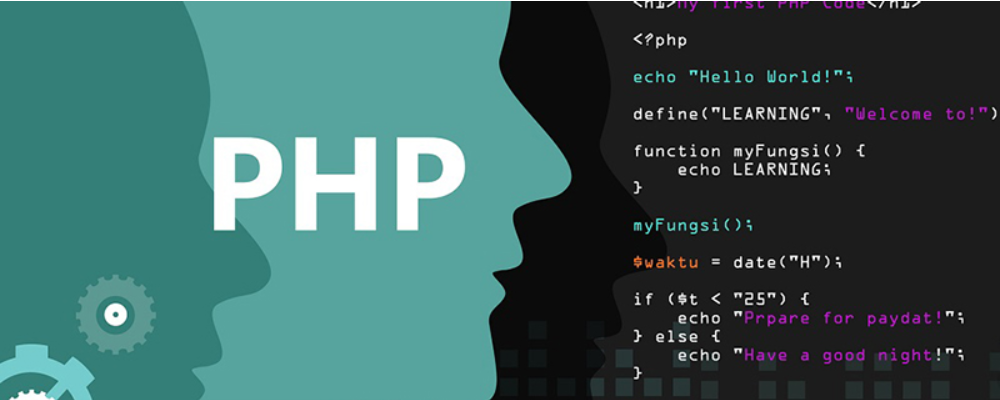Linux Redhat 9下Drcom上网问题已解决[原创]
时间:2006-09-12 来源:nick19842000
作者:余洪周 [email protected] 转贴请注明出自:nick19842000.cublog.cn.
Dr.com在Redhat 9[版本2.4.20-8]上上网问题一直是很头痛的问题,鄙人用过drcomsuite、libdrcom、drcom-client-win32等都不能解决。之后用鄙学校[ MySchool:华南热带农业大学]提供的软件:DrCOMClient-Linux-0.2.14-1.i386.rpm,玩了两周了,最后终于实现上网,现在拿出来给大家共享及学习,希望大家用的开心,学的开心。 步骤如下: 1.安装 DrCOMClient-Linux-0.2.14-1.i386.rpm
安装命令: rpm -ivh DrCOMClient-Linux-0.2.14-1.i386.rpm
或直接双击自动安装。
2.安装成功后,进入目录/usr/etc 将看到产生了 drcom.conf 用编辑器打开它,看到内容如下:
*****************
#drcom server ip
server_ip=192.168.0.144
#first dns server ip
dnsp=210.21.59.59
#second dns sever ip
dnss=210.21.4.130 3.现在我们来配置这个文件 server_ip后面跟的是你(在windows操作系统下)没有登录时,打开你的IE,出来的那个网页的网站地址,如:我学校的是http://210.37.56.66/ dnsp后面跟的是首项DNS地址。如我学校的是:210.37.48.91 dnss后面跟的是备选DNS地址。如我学校的是:202.100.199.8 (windows下用ipconfig /all可以查到) 以下是我上网配置的文件信息。
******************aften configured**********
#drcom server ip
server_ip=210.37.56.66
#first dns server ip
dnsp=210.37.48.91
#second dns sever ip
dnss=202.100.199.8
****************************************
4.好了,保存。然后点开始,选“系统工具”成功的话应该可以看到Dr.COM的快捷图标,运行它,输入用户名,密码就可以了。(输入密码时,在Linux下都是没有提示的,不管,你就直接输入,完了,就Enter) 注:成功登录后,会自动弹出浏览器,直接在上面开网页,不要关了浏览器及drcom的终端界面啊!!! 本软件还有一大遗憾,就是在无任何操作情况下,5分钟后将自动断网了。当然可以重新再运行。 特别提醒:以上操作应该在纯安装Redhat9方式下进行,如果你是虚拟机(如VMware Working)里安装的,那么只需要设置一下你的“虚拟网络设置”以及你的IP便可,关于这个方面的设置在我的另一篇文章里有讲到,地址:http://blog.chinaunix.net/u/13855/showart.php?id=154984 以上2种方式(纯方式安装、虚拟中设置NAT)应该可以解决上网问题,如果还上不了网,那么我建议大家在自己的宿主机上安装CCproxy,装完后,记住ccproxy的“设置”里所有的配置信息,然后在虚拟机里面的操作系统中设置代理。当然这种方法还是必须保证你虚拟机里面的Linux操作系统能够访问DNS,即NAT和IP设置正确。 提示:如果安装的是红旗5.0,可参见我的另一篇文章:http://blog.chinaunix.net/u/13855/showart.php?id=187396 欢迎大家留言评论,一起交流学习...
Dr.com在Redhat 9[版本2.4.20-8]上上网问题一直是很头痛的问题,鄙人用过drcomsuite、libdrcom、drcom-client-win32等都不能解决。之后用鄙学校[ MySchool:华南热带农业大学]提供的软件:DrCOMClient-Linux-0.2.14-1.i386.rpm,玩了两周了,最后终于实现上网,现在拿出来给大家共享及学习,希望大家用的开心,学的开心。 步骤如下: 1.安装 DrCOMClient-Linux-0.2.14-1.i386.rpm
| RPM下载 |
|
2.安装成功后,进入目录/usr/etc 将看到产生了 drcom.conf 用编辑器打开它,看到内容如下:
*****************
#drcom server ip
server_ip=192.168.0.144
#first dns server ip
dnsp=210.21.59.59
#second dns sever ip
dnss=210.21.4.130 3.现在我们来配置这个文件 server_ip后面跟的是你(在windows操作系统下)没有登录时,打开你的IE,出来的那个网页的网站地址,如:我学校的是http://210.37.56.66/ dnsp后面跟的是首项DNS地址。如我学校的是:210.37.48.91 dnss后面跟的是备选DNS地址。如我学校的是:202.100.199.8 (windows下用ipconfig /all可以查到) 以下是我上网配置的文件信息。
******************aften configured**********
#drcom server ip
server_ip=210.37.56.66
#first dns server ip
dnsp=210.37.48.91
#second dns sever ip
dnss=202.100.199.8
****************************************
4.好了,保存。然后点开始,选“系统工具”成功的话应该可以看到Dr.COM的快捷图标,运行它,输入用户名,密码就可以了。(输入密码时,在Linux下都是没有提示的,不管,你就直接输入,完了,就Enter) 注:成功登录后,会自动弹出浏览器,直接在上面开网页,不要关了浏览器及drcom的终端界面啊!!! 本软件还有一大遗憾,就是在无任何操作情况下,5分钟后将自动断网了。当然可以重新再运行。 特别提醒:以上操作应该在纯安装Redhat9方式下进行,如果你是虚拟机(如VMware Working)里安装的,那么只需要设置一下你的“虚拟网络设置”以及你的IP便可,关于这个方面的设置在我的另一篇文章里有讲到,地址:http://blog.chinaunix.net/u/13855/showart.php?id=154984 以上2种方式(纯方式安装、虚拟中设置NAT)应该可以解决上网问题,如果还上不了网,那么我建议大家在自己的宿主机上安装CCproxy,装完后,记住ccproxy的“设置”里所有的配置信息,然后在虚拟机里面的操作系统中设置代理。当然这种方法还是必须保证你虚拟机里面的Linux操作系统能够访问DNS,即NAT和IP设置正确。 提示:如果安装的是红旗5.0,可参见我的另一篇文章:http://blog.chinaunix.net/u/13855/showart.php?id=187396 欢迎大家留言评论,一起交流学习...
相关阅读 更多 +